教你如何制作共享网盘文件的详细步骤
本文将详细介绍如何制作共享网盘文件的步骤。首先,我们将学习如何选择适合的网盘平台,并注册账号。接着,我们将探讨如何上传和分享文件。然后,我们将了解如何设置文件权限和链接期。之后,我们将学习如何管理共享文件,包括如何查看文件历史版本和取消分享链接。
1、选择适合的网盘平台并注册账号
首先,要开始制作共享网盘文件,我们需要选择一个适合的网盘平台。常见的网盘平台包括Google Drive、Dropbox、OneDrive等。选择一个信誉良好、性高的平台非常重要。注册账号时需要填写一些基本信息,如电子邮箱和密码。
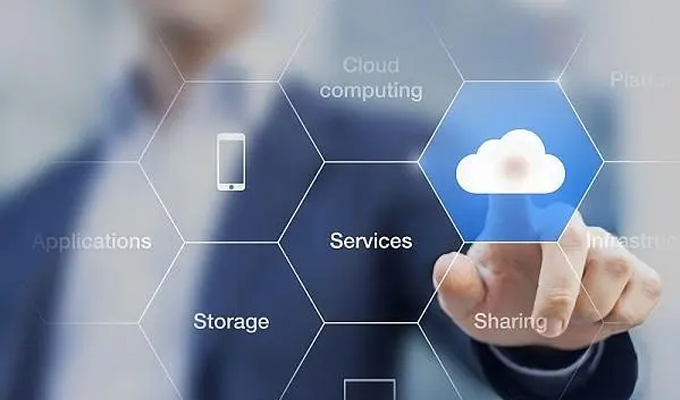
接下来,根据网盘平台的提示,完成账号注册流程。有些平台可能需要验证邮箱或手机等信息。注册完成后,我们就可以登录到网盘平台的账号。
在登录后,我们可以进一步完善个人资料,设置个性化的账号信息和选项,确保文件的性。
2、上传和分享文件
一旦注册并登录到网盘账号,接下来就是上传文件。点击网盘页面上的“上传”按钮,选择要上传的文件,等待上传完成。注意,上传的文件大小可能受到限制,需要根据网盘平台的规定进行操作。
上传完成后,我们可以选择要分享的文件。在文件上右键点击“分享”按钮,选择生成分享链接。根据需要,可以设置分享的权限,如只读或可编辑等。复制生成的分享链接,发送给需要查看的人。
对于大文件或文件夹,也可以创建压缩包后再上传,以节省空间和时间。分享压缩包的链接时,接收者还可以选择性下载需要的文件。
3、设置文件权限和链接期
在分享文件时,我们需要设置合适的权限,保护文件的性。在生成分享链接时,可以选择不同的权限级别,如公开、私密、需要密码等。根据不同情况,选择适当的权限设置。
同时,我们还可以设置分享链接的期限制。有些网盘平台允许我们设置链接的时间,超过设定时间后链接将失效。这样可以控制文件的访问时效性。
在需要保护文件隐私或限制访问范围时,设置好权限和链接期是非常重要的。
4、管理共享文件
在共享文件后,我们还需要管理这些文件,确保文件的和完整性。有时需要查看文件的历史版本,以便恢复之前的修改记录。在网盘平台中,通常有历史版本功能,可以查看和恢复之前的文件版本。
另外,如果需要取消文件的分享或停止链接的访问,也需要及时管理相关操作。在网盘平台中,可以找到取消分享或取消链接的选项,根据需要进行操作。
总之,良好的共享文件管理可以确保文件的和使用,及时处理管理问题可以提高工作效率。
通过本文的介绍,我们学习了如何选择适合的网盘平台并注册账号,如何上传和分享文件,如何设置文件权限和链接期,以及如何管理共享文件。合理使用这些技巧可以更好地进行共享文件的工作。
关于我们
360亿方云是杭州奇亿云计算有限公司的企业级文件安全管理与协作专业服务平台。我们提供一站式文件全生命周期管理和知识协作服务,帮助企业实现非结构化数据资产的聚合、存储以及规范化管理。通过海量文件存储管理、在线编辑、多格式预览、全文检索、文件评论、安全管控等功能,企业成员间、企业成员与外部合作伙伴间,均可随时随地、在任何设备上实现文件共享与协作,提升企业内外部协同效率,保障数据安全及风险管控。我们的客户包括浙江大学、碧桂园、长安汽车、吉利集团、晶科能源、金圆集团等数万人规模的超大型客户。
-
本文分类: 常见问题
-
浏览次数: 2407 次浏览
-
发布日期: 2024-07-09 10:00:03


 400-993-9050
400-993-9050 












 浙公网安备 33011002015048号
浙公网安备 33011002015048号